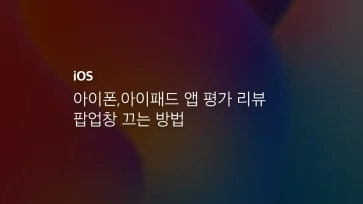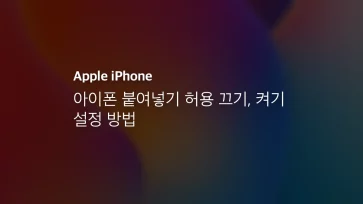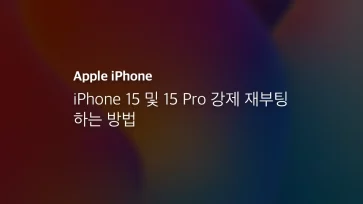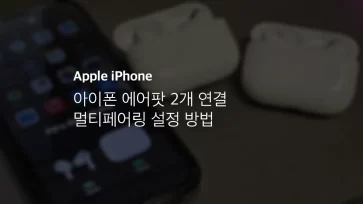아이폰을 휴대하다가 분실했을 때 습득자가 고스란히 돌려준다면 문제가 없지만 간혹 분실폰을 돌려주지 않고 락을 풀어 사용하거나 팔아버리는등 다시 찾을 수 없는 경우가 생길 수 있는데요.
스마트폰 안에는 사진을 포함한 수많은 개인정보가 담겨있기 때문에 단순히 아이폰만 분실한 것이 아닌, 사용자의 데이터를 분실한 것이기 때문에 분실시 데이터가 유출되지 않는 것이 무엇보다 중요한데요.
애플에서는 애플 디바이스를 분실했을 때 분실모드를 이용해 디바이스를 원격으로 공장초기화하는 기능을 제공해 사용자의 개인 데이터가 유출되는 것을 막을 수 있으며 방법은 다음과 같습니다.
목차
아이폰 분실모드 공장초기화 하는 방법
아이폰을 분실했을 때 분실모드를 이용하려면 브라우저에서 iCloud에 접속한 후 로그인을 해야 하는데, 로그인 과정에서 이중 인증을 거쳐야 합니다.
이중인증 확인코드를 받을 수 있는 다른 애플 기기가 있다면 문제가 없지만 애플 디바이스가 분실한 아이폰 하나였다면 이중인증을 문자로 받아야 하기 때문에 문자를 받을 수 있는 연락처가 필요합니다.
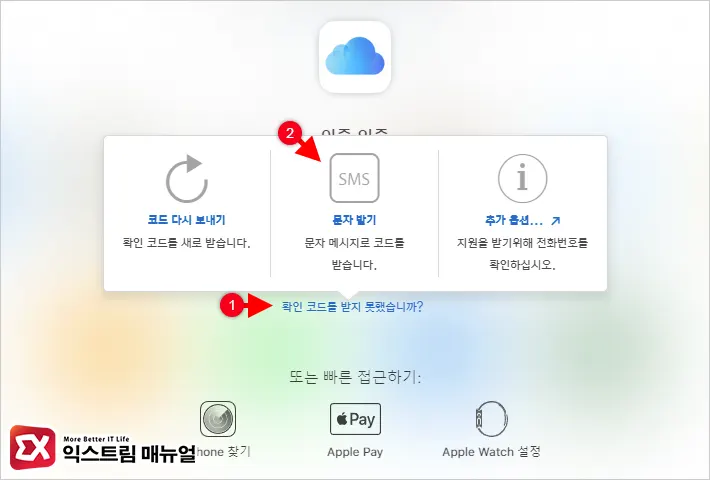
- 브라우저를 열어 iCloud.com에 접속한 다음 계정 ID와 암호를 입력해 로그인합니다.
- 이중인증 화면에서 확인코드 입력칸 하단의 ‘확인 코드를 받지 못했습니까?’를 클릭합니다.
- 이중인증 확인코드를 받는 수단으로 ‘문자 받기’를 선택합니다.
- SMS 문자로 온 확인코드를 입력해 로그인합니다.

- iCloud 첫 화면에서 iPhone 찾기를 클릭합니다.
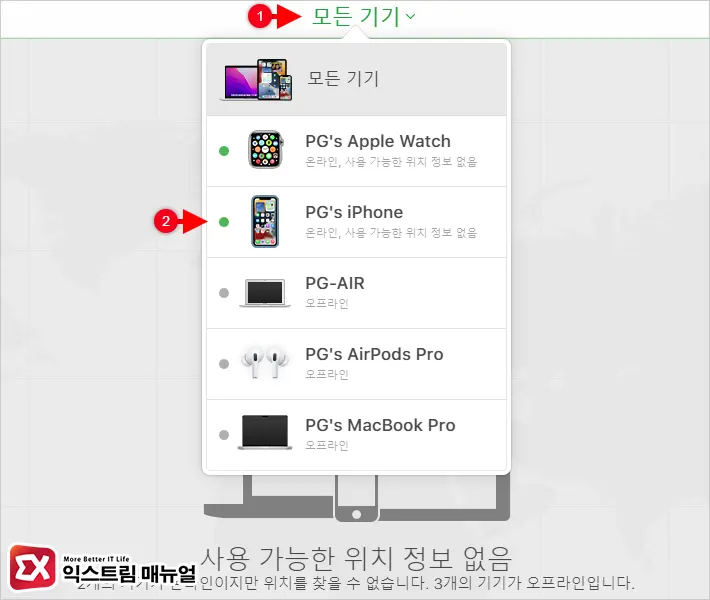
- iPhone 찾기 화면 상단의 ‘모든 기기’를 클릭한 다음 iPhone 기기를 선택합니다.
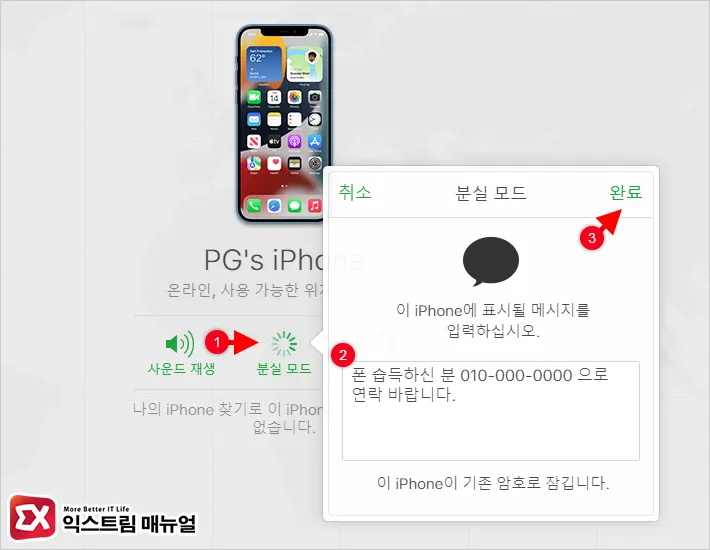
- 아이폰 썸네일 하단의 ‘분실모드’를 클릭한 다음 분실모드로 전환될 때 화면에 표시될 연락처와 메시지를 입력 후 완료 버튼을 클릭합니다.
💡 분실 모드가 활성화되면 분실 모드에서 설정한 연락처와 메시지가 아이폰의 잠금화면에 표시됩니다.
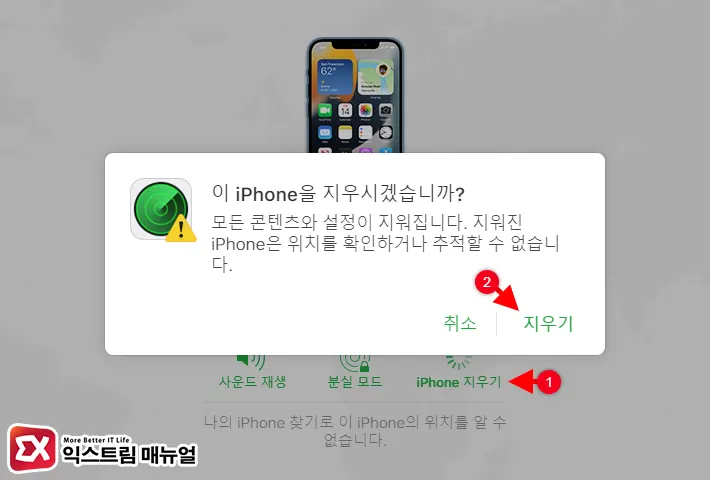
- 아이폰을 찾을 수 없는 경우, 분실 모드 오른쪽의 ‘iPhone 지우기’를 클릭하면 아이폰의 모든 콘텐츠와 설정이 지워지며 공장 초기화가 진행됩니다.
💡 아이폰이 꺼져있을 경우 부팅시 모바일 네트워크 또는 와이파이에 연결되면 공장초기화가 진행됩니다.
아이폰 분실모드 잠금 해제하는 방법
분실모드를 활성화 한 이후 다행히 아이폰을 찾았다면 분실모드 잠금 화면을 해제해야 하는데요.
iCloud 웹페이지에서 분실 모드를 한 번 더 클릭하면 잠금 해제를 할 수 있지만 아이폰이 손에 있는 경우에는 분실모드 화면에서 아주 쉽게 잠금 해제를 할 수 있습니다.
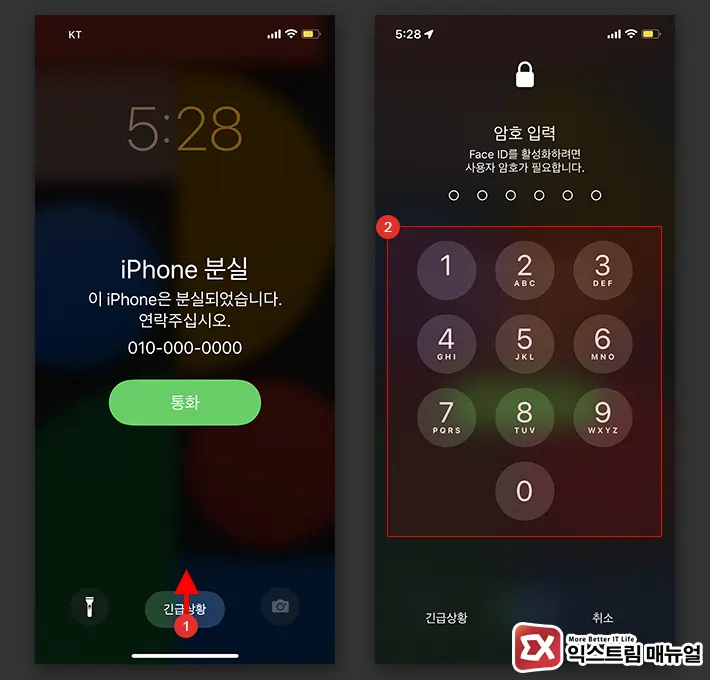
- 분실모드 잠금화면 하다의 홈 막대를 위로 스와이프 합니다.
- 아이폰 암호를 입력합니다.
- iCloud 계정 확인 화면에서 iCloud 암호를 입력해 로그인합니다.